Android7.0で搭載された新機能であるデータセーバー。
意外と、まだ知らない方も多いのではないでしょうか?
この機能をうまく使えば、スマホのバッテリーを長持ちさせることができません!
そこで、今回の記事では、データセーバーの設定方法を書いていこうと思います!
データセーバーとは?
データセーバーとは、バックグラウンドアプリが行うネットワーク通信に制限をかけるアプリです。
スマホのアプリは開いていない状態でも、裏(バックグラウンド)で処理を行っている場合があります。
このことをバックグラウンド処理といい、ネットワーク通信も行います。
例えば、LINEやメールって、アプリを開いていないのに着信通知が表示されますよね?
これはバックグラウンド(裏)で通信を行っているからなのです。
この、バックグラウンドで通信を行うと、もちろんデータ通信量が増えますし、通信制御を行うのでバッテリー消費にも繋がります。
LINEやメールなどは、着信通知が必要なので、バックグラウンドでの通信は行っておきたいものですが、ゲームなどの特に通知や同期が必要でないものは、無駄に通信量が増えたり、無駄なバッテリー消費に繋がるので、なるべく通信を行いたくありません。
そこで、このデータセーバーを設定してあげると、設定されたアプリはバックグラウンドでの通信を行えなくなるので、通信量の節約、バッテリーの節約を行えます!
では、設定方法をご紹介します。
データセーバーの設定方法
※僕は、HUAWEI nova 2というスマホを使っていて、他のスマホと若干違う部分があるかと思いますが、ご了承下さい。(たぶん、ほとんど同じです。)
まず、設定画面を開きます。
上に表示されている、ステータスバーを下にスワイプします。
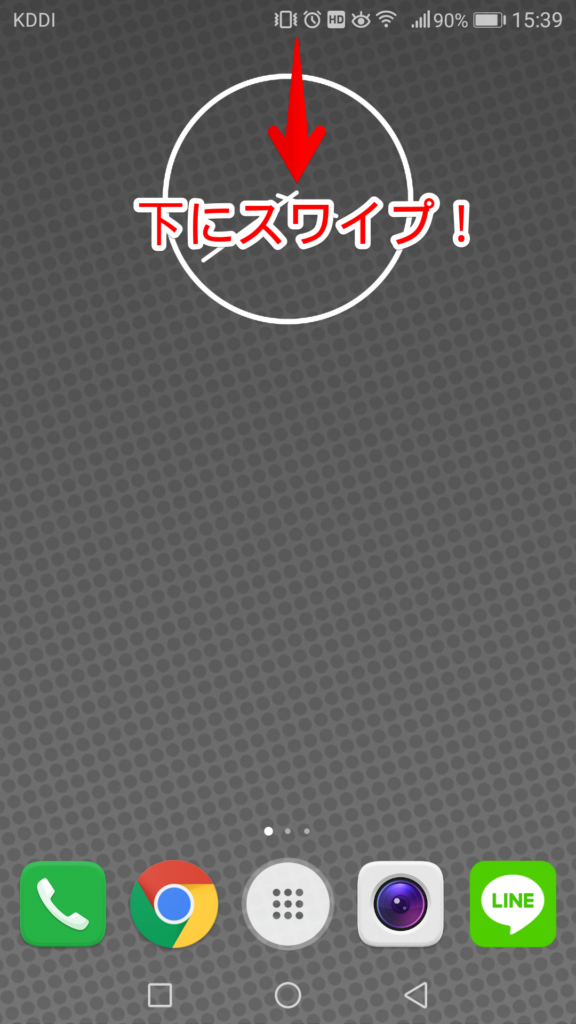
上記の方法もしくは、設定アプリでも設定画面を表示させることができます。

すると、下の写真の画面がでます。
ここで設定(歯車)のボタンをタップします。
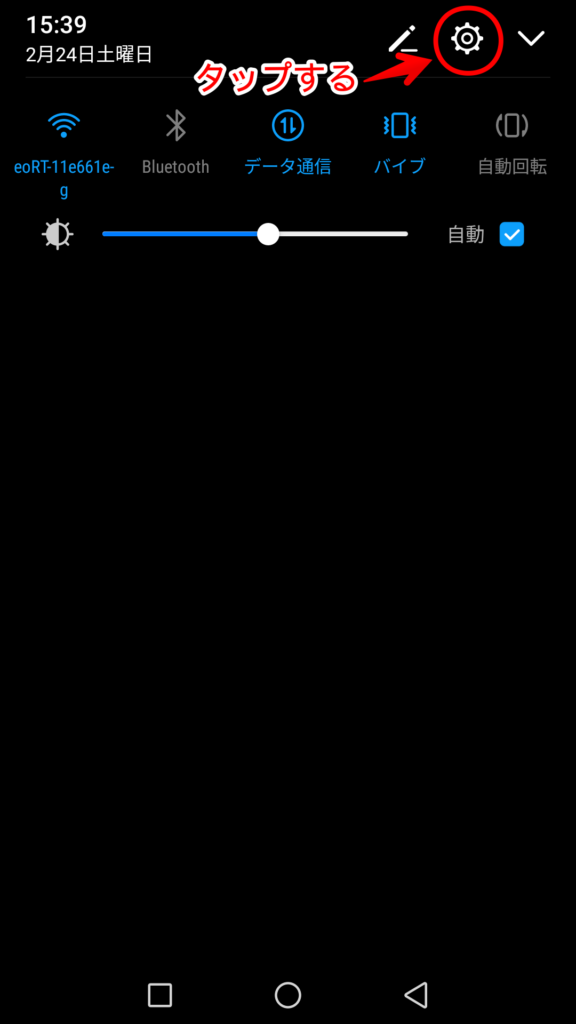
すると、様々な設定項目が表示されるので、その中から『モバイルデータ通信』を選択します。
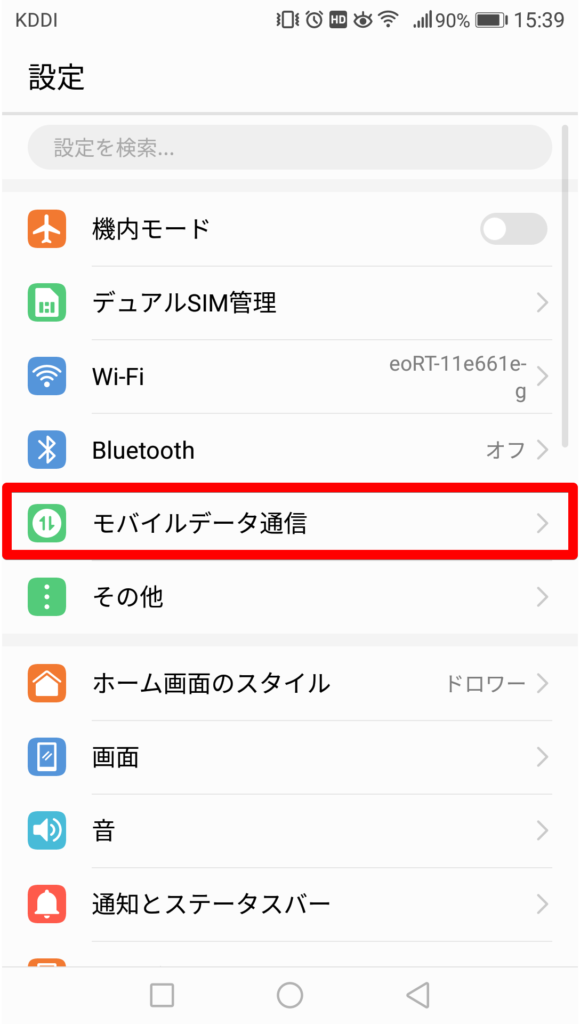
モバイルデータ通信設定の中の『データセーバー』を選択します。
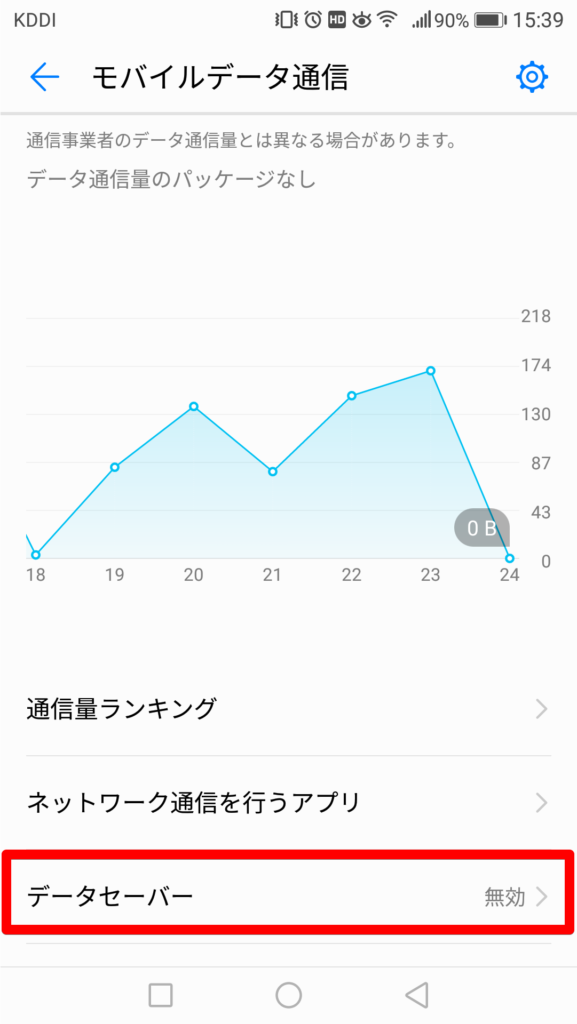
すると、データセーバーの設定が表示されるので、下の写真の赤線で囲んだ部分をタップし、データセーバーを『有効』に切り替えます。
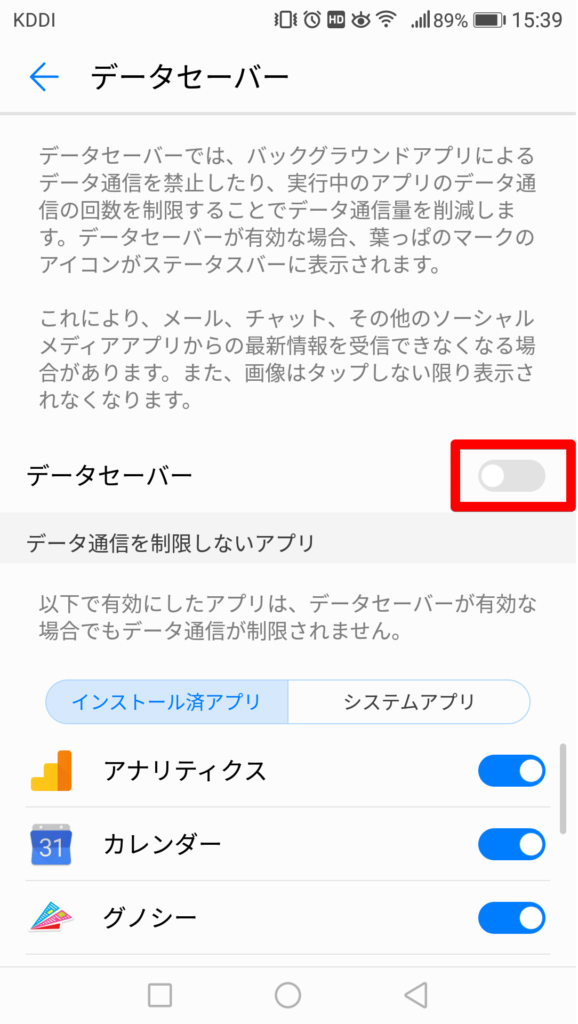
有効になれば、下の写真のように青色に変わります。
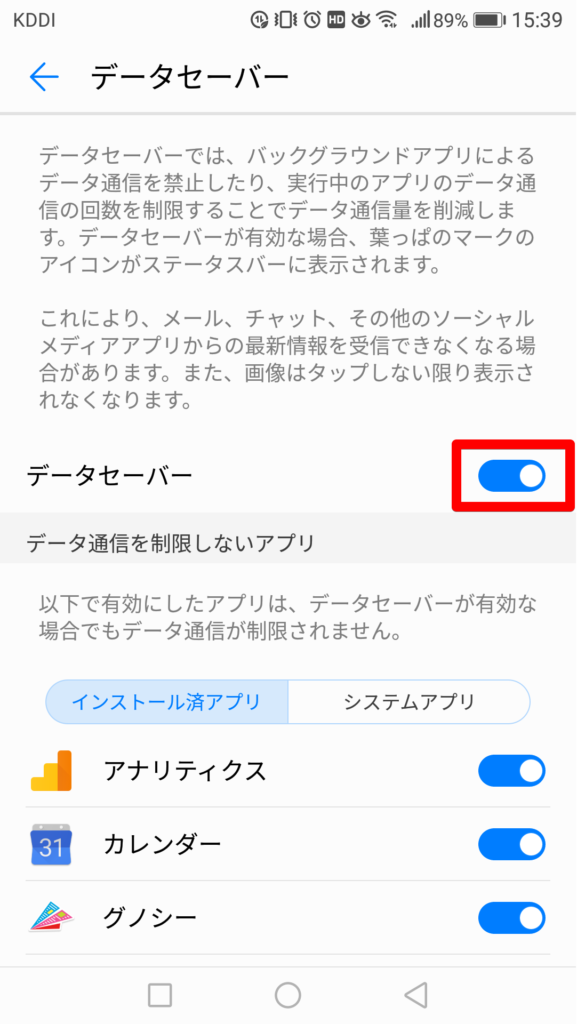
これで、データセーバーの設定は完了したのですが、これだけではほとんどのアプリがデータセーバーによる制限を受けてしまうので、必要に応じてアプリごとにデータセーバーの制限をかけるのか、かけないかを設定してあげる必要があります。
『インストール済アプリ』もしくは、『システムアプリ』から、目的のアプリを探し出し、有効・無効を切り替えて下さい。
ちなみに、青色のものが『有効』となり、データセーバーの制限対象となります。
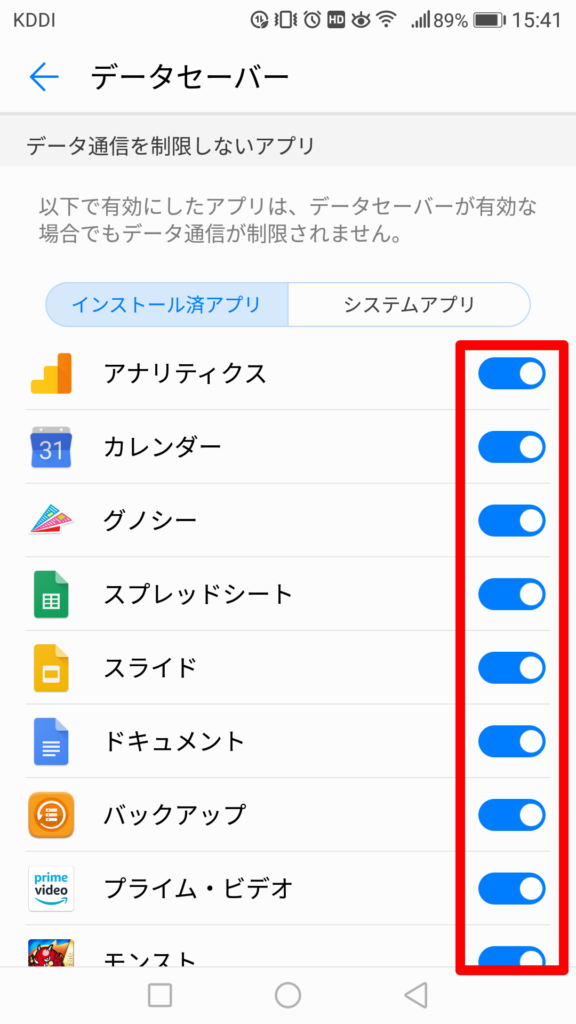
無効にすると、グレーに変わります。
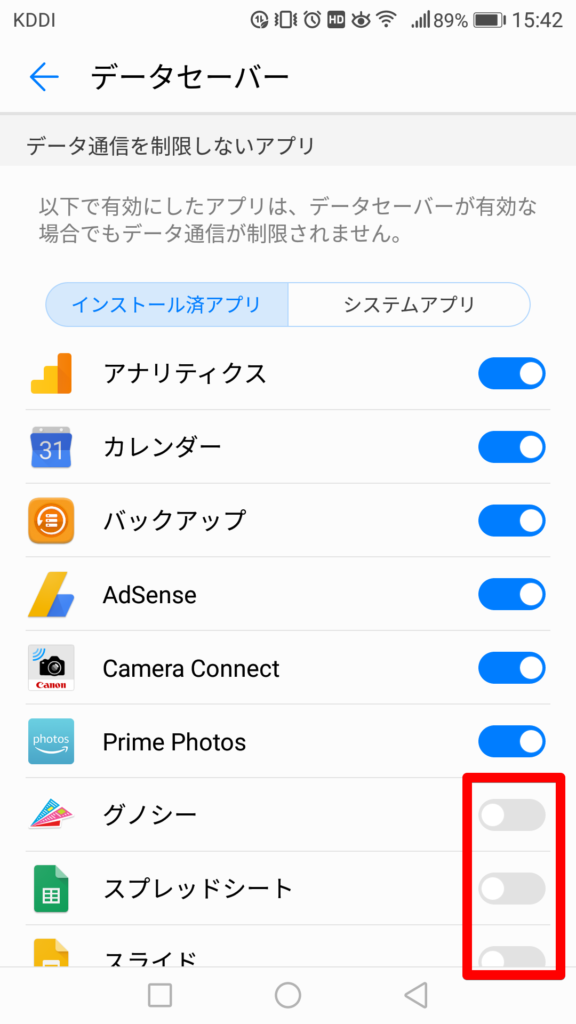
これで、データセーバーの設定は完了です。
データセーバーが有効になっている場合は、スマホ画面上部のステータスバーに、下記のようなマークが表示されるので、念のため確認しておいて下さい。

最後に
データセーバーを設定するかしないかで、結構バッテリーの消費量が変わってきます。
データ通信量にはそれほど恩恵を受けている感じはしませんが…。
バッテリーの節約をしたいのであれば、ぜひこの設定をしておくべきだと思います!
ただ、通知が必要なアプリを間違ってデータセーバーの制限対象に設定してしまうと、通知が来なくなったりしてしまうので、注意しましょう!
ウィジェットにも影響する場合があるので、これも注意が必要です!
参考記事


